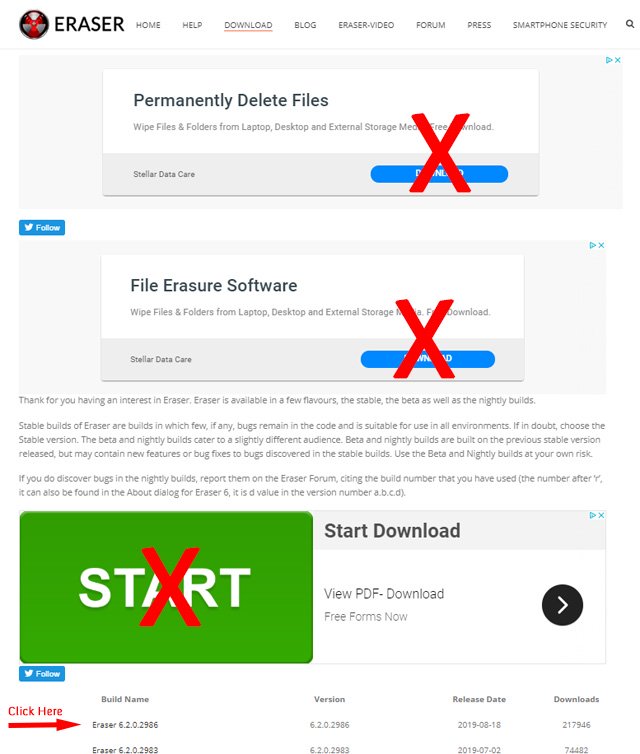Biên tập viên TodoTech20.com độc lập xem xét sản phẩm. Để giúp hỗ trợ sứ mệnh của chúng tôi, chúng tôi có thể kiếm tiền hoa hồng liên kết từ các liên kết có trên trang này.
Có một máy tính cũ nằm quanh nhà? Đừng ném nó đi. Máy tính chứa tất cả các loại độc tố có hại cho môi trường và tất cả chúng ta sống trong đó. Chưa kể thông tin cá nhân Mật khẩu, số tài khoản, khóa cấp phép hoặc số đăng ký cho các chương trình phần mềm, địa chỉ và số điện thoại, thông tin y tế và đơn thuốc, tờ khai thuế và các tài liệu cá nhân khác mà bạn không muốn rơi vào tay kẻ xấu.
Vậy lam gi?
Cách xóa thông tin cá nhân của bạn
Tuy nhiên, bạn chọn loại bỏ máy tính của mình, bạn cần thực hiện một số việc nếu bạn không muốn người lạ truy cập dữ liệu của mình.
Lưu các tập tin quan trọng
Sao lưu các tập tin của bạn hoặc chuyển chúng vào một máy tính mới. Cách ít tốn kém nhất để làm điều này là đầu tư vào một ổ cứng ngoài, như Ổ cứng máy tính để bàn WD 3TB của tôi (89,99 đô la, kiểm tra giá trên Amazon), cũng có sẵn trong 4TB ($ 109,99, kiểm tra giá trên Amazon) và 8TB ($ 159,99, kiểm tra giá trên Amazon).

Nếu bạn đang tìm kiếm giải pháp đồng bộ hóa tệp và sao lưu liên tục dễ dàng, hãy sử dụng dịch vụ đám mây như Cái hộp, Google Drive hoặc Microsoft Một ổ đĩa. Box cung cấp cho bạn 10GB dung lượng lưu trữ miễn phí và nếu bạn cần thêm, bạn có thể nhận được dung lượng lưu trữ không giới hạn với giá 15 đô la mỗi năm. Với Google Drive, bạn nhận được 15 GB dung lượng miễn phí và nếu bạn cần thêm, bạn có thể mua 100 GB với giá $10,99 một tháng, 200 GB với giá $20,99 mỗi tháng, 2TB với giá $90,99 một tháng và 10TB với giá 99,99 đô la một tháng. OneDrive cung cấp cho bạn 5 GB dung lượng miễn phí với tùy chọn mua 100 GB cho đăng ký hàng tháng là $10,99 mỗi tháng. Bạn có thể chuyển tối đa 1TB dung lượng lưu trữ cho một PC hoặc Mac với giá 69,99 đô la mỗi năm (bao gồm đăng ký vào Office 365 Personal) hoặc 6TB với giá 99,99 đô la mỗi năm (bao gồm Office 365 Home cho 6 người dùng). Apple iCloud chỉ 5 GB miễn phí và 50 GB của họ có giá $00,99 mỗi tháng, 200GB chạy $20,99 mỗi tháng và tùy chọn 2TB chạy $90,99 mỗi tháng.
Sau khi sao lưu các tệp của bạn trên đám mây, bạn có thể dễ dàng chuyển chúng sang một máy mới hoặc truy cập chúng ở bất cứ nơi nào bạn có kết nối Internet, ngay cả từ điện thoại thông minh của bạn. Lưu trữ đám mây cũng có ích nếu máy tính của bạn chết và bạn cần khôi phục các tệp của mình hoặc bạn đang đi du lịch và cần truy cập dữ liệu trên một thiết bị khác.
Lau chùi ổ cứng của bạn sạch sẽ
Đơn giản chỉ cần xóa các tập tin won won cắt nó. Ngay cả khi tên tệp không xuất hiện trong danh sách các tệp có sẵn, dữ liệu tệp cũ vẫn ở đó cho đến khi bị ghi đè và kẻ xấu có thể sử dụng chương trình khôi phục dữ liệu để truy xuất dữ liệu. Chúng tôi đã phác thảo các bước chúng tôi khuyên bạn nên thực hiện dưới đây.
- Xóa và ghi đè lên các tệp nhạy cảm. Nếu bạn có tài liệu thuế và các tệp nhạy cảm khác, hãy đảm bảo bạn xóa các tệp này bằng phần mềm chuyên dụng được thiết kế để đáp ứng các tiêu chuẩn của chính phủ để xóa an toàn. Dành cho Windows PC có ổ cứng thử Máy hủy tài liệu (miễn phí). Đối với các máy Mac cũ có ổ cứng (trước OS X El Capitan hoặc OS 10.11), bạn có thể chọn tùy chọn Thùng rác rỗng sau khi xóa các tệp của mình. Bạn có thể tìm thấy nó trong Finder> Secure Empty Trash. Dành cho máy Mac có HĐH 10.11 trở lên và Windows PC có ổ SSD, bạn sẽ cần mã hóa ổ đĩa của mình. Khi bạn xóa ổ đĩa ở cuối các bước này, bạn sẽ xóa an toàn tất cả các tệp của mình.
- Bật mã hóa ổ đĩa. Dành cho Windows PC có ổ SSD đi tới Cài đặt> Giới thiệu. Ở phía dưới, bạn sẽ thấy tùy chọn cho Cài đặt mã hóa ổ đĩa hoặc Bitlocker. Làm theo lời nhắc để mã hóa ổ đĩa của bạn. Đối với máy Mac, đi đến Tùy chọn hệ thống> Bảo mật & quyền riêng tư> FileVault và chọn Bật tệp FileVault. Sau đó, bạn sẽ chọn một mật khẩu và chọn Khởi động lại.
- Hủy cấp phép máy tính của bạn. Một số chương trình, như iTunes và Microsoft Office 365, chỉ cho phép bạn cài đặt phần mềm trên một số lượng máy tính hạn chế hoặc cho phép một số lượng máy tính hạn chế truy cập vào tệp của bạn. Vì vậy, hãy chắc chắn hủy cấp phép máy tính cũ của bạn bằng tài khoản của bạn – trước khi gỡ cài đặt chương trình của bạn.
- Xóa lịch sử duyệt web của bạn. Hầu hết các trình duyệt lưu thông tin về lịch sử duyệt web của bạn và, tùy thuộc vào cài đặt của bạn, thậm chí có thể lưu trữ tên người dùng và mật khẩu các trang web khác nhau. Rõ ràng, bạn không muốn một người lạ có quyền truy cập vào thông tin này. Đối với Edge, bạn nhấp vào ba dấu chấm ở góc trên bên phải để mở menu trình duyệt, sau đó vào Cài đặt> Quyền riêng tư & bảo mật và sau đó chọn "chọn nội dung cần xóa". Đảm bảo rằng tất cả các hộp kiểm được chọn để mọi thứ được xóa. Lặp lại điều này cho bất kỳ trình duyệt nào khác trên máy tính của bạn Firefox Firefox, Safari, Chrome. Đối với Firefox và Chrome, trước tiên bạn sẽ muốn đăng xuất khỏi trình duyệt của mình nếu bạn đăng nhập.
- Gỡ cài đặt chương trình của bạn. Một số chương trình, như Microsoft Office, có thể chứa thông tin cá nhân như tên và địa chỉ của bạn hoặc các chi tiết khác. Vì vậy, hãy chắc chắn để gỡ cài đặt bất kỳ chương trình trước khi xử lý máy tính của bạn.
- Tham khảo ý kiến chủ nhân của bạn về các chính sách xử lý dữ liệu. Nếu bạn sử dụng máy tính của mình cho mục đích kinh doanh, hãy kiểm tra với nhà tuyển dụng của bạn về cách quản lý thông tin liên quan đến kinh doanh trên máy tính của bạn. Luật pháp yêu cầu các doanh nghiệp tuân theo các yêu cầu về bảo mật và xử lý dữ liệu đối với một số thông tin nhất định liên quan đến khách hàng.
- Lau ổ cứng của bạn. Đối với PC, một khi bạn đã trải qua và xóa dữ liệu mà bạn biết là có, đã đến lúc thực hiện khôi phục cài đặt gốc để đảm bảo bạn đã xóa tất cả các tệp cá nhân và chương trình phần mềm. Nếu máy tính của bạn có ổ cứng, hãy khởi động lại máy tính, tải xuống và cài đặt Cục tẩy (đảm bảo bạn chỉ nhấp vào tên bản dựng gần đây nhất – ví dụ: Eraser 6.2.0.2986).

Sau khi cài đặt, bạn sẽ nhấp vào mũi tên chỉ xuống bên cạnh Lịch xóa, chọn Tác vụ mới, chọn Chạy ngay lập tức và sau đó nhấp vào Thêm dữ liệu. Trong Loại mục tiêu, chọn Không gian đĩa không sử dụng, kiểm tra Xóa các mẹo của cụm và bấm OK. Công cụ sau đó sẽ xóa vĩnh viễn mọi thứ đã bị xóa trong quá trình thiết lập lại của bạn. Nếu máy tính của bạn có ổ SSD, nhấp chuột phải vào Windows biểu tượng ở góc dưới bên trái, chọn Bảng điều khiển> Hệ thống và bảo mật> Công cụ quản trị> Quản lý máy tính> sau đó nhấp chuột phải vào đĩa nơi bạn lưu trữ tệp của mình, chọn Âm lượng mới và làm theo lời nhắc cho đến khi bạn đến cửa sổ Định dạng. Ở đó bạn sẽ đảm bảo định dạng nhanh không bị kiểm tra và sau đó định dạng ổ đĩa. Nếu bạn không có tùy chọn để mã hóa ổ đĩa của mình, bạn có thể sử dụng Công cụ xóa ổ đĩa Blancco ($ 18,46 trên Blancco) để lau toàn bộ.
Đối với máy Mac, bạn sẽ muốn xóa và cài đặt lại OS X. Trong phần thanh menu, chọn Apple menu> Khởi động lại. Khi máy Mac của bạn khởi động lại (và màn hình màu xám xuất hiện), nhấn và giữ phím Command và R. Chọn Disk Utility, sau đó bấm Tiếp tục. Chọn đĩa khởi động của bạn ở bên trái, sau đó nhấp vào tab Xóa. Chọn Mac OS Extended (Nhật ký) từ menu Định dạng, nhập tên, sau đó bấm Xóa. Sau khi đĩa bị xóa, chọn Disk Utility> Thoát khỏi Disk Utility. Lựa chọn Cài đặt lại OS X, nhấp vào Tiếp tục, sau đó làm theo các hướng dẫn trên màn hình.
- Hoặc làm hỏng vật lý ổ cứng của bạn. Nếu bạn chỉ muốn tái chế máy tính của mình và rất quan tâm đến việc ai đó khôi phục các tệp của bạn, hãy lấy ổ cứng ra và khoan một loạt các lỗ hổng trong đó hoặc đập cái búa ra khỏi nó.
Cách vứt bỏ máy tính của bạn
Để tránh tất cả những chất độc cuối cùng nằm trong bãi rác, lựa chọn tốt hơn là tái chế, quyên góp, trao đổi hoặc bán máy tính của bạn.
Tái chế máy tính của bạn
Nếu bạn chọn tái chế nó, hãy nhớ rằng một số nhà tái chế sẽ đơn giản mang máy cũ của bạn và chuyển nó đến các quốc gia đang phát triển nơi trẻ em thường được sử dụng để nhặt rác chất thải điện tử tìm kiếm các thành phần có giá trị. Để tránh đóng góp cho thực hành vô trách nhiệm này, hãy sử dụng một trình tái chế đã được tinh chỉnh bởi Điện tử bền vững tái chế quốc tế (SERI) khi đáp ứng tiêu chuẩn R2 hoặc là một phần của Mạng điện tử, nghĩa là họ không xuất khẩu đến những nơi như Pakistan hay Trung Quốc, và họ tuân theo các tiêu chuẩn cao khác. Nhiều người trong số họ cũng sẽ tái sử dụng và tân trang lại thiết bị điện tử.
Giao dịch trên máy tính của bạn
Đối với giao dịch trên PC hoặc máy tính xách tay của bạn, có rất nhiều công ty cung cấp các chương trình trao đổi thông qua đó bạn có thể bán nhiều loại điện tử đã qua sử dụng. Các tùy chọn bao gồm BestBuy, AmazonVà cái ghim. Best Buy tại địa phương của bạn cũng có các tùy chọn trao đổi, nhưng trước tiên hãy so sánh những gì nó cung cấp với các dịch vụ trực tuyến.
Phải làm gì nếu máy tính của bạn không bật
Nếu máy tính của bạn đã chết, rất có thể đó là vấn đề với bo mạch chủ hoặc nguồn điện, nhưng ổ cứng và dữ liệu trên đó sẽ ổn. Để sao lưu dữ liệu trên đó và sau đó xóa ổ đĩa, bạn sẽ cần xóa ổ đĩa khỏi máy tính đã chết và nối nó với một máy tính khác bằng cáp SATA sang USB (bạn có thể lấy một cái như thế này với giá dưới 20 đô la trở đi Amazon). Sau khi cắm, máy tính mới sẽ nhận ra và ánh xạ ổ đĩa cũ của bạn, tại thời điểm đó bạn chỉ cần sao chép các tệp và sau đó chạy Eraser hoặc Giết đĩa để lau ổ đĩa.
Cập nhật vào 1/ 28/2020 để phản ánh giá và khuyến nghị mới
(tái chế máy tính thông qua Shutterstock)